Установка и настройка драйвера
Софт:
1) Установка драйвера
1. Установите драйвер терминала. Запустите файл POSConnector. Настройки по умолчанию.
2) Подключение терминала к ПК
Подключите терминал по USB к кассе. Если терминал выключен, его не будет в списке устройств!
Для корректной работы терминалов Aisino v37 необходимо дополнительное ПО - PbfProxy.
Чтобы узнать Com порт терминала зайдите в диспетчер устройств на компьютере:
Для этого на значок мой компьютер кликнете правой клавишей мыши и выберите управление.
Если Вам не понятно какой Com порт в диспетчере устройств занял терминал, просто отключите/включите терминал
и посмотрите какой порт пропал и вновь появился. Это и будет номер порта терминала.
Далее необходимо перейти в корневую папку программой C:\POSConnector\PbfProxy и найти файл config (или config.ini)
Откройте "Config.ini" с помощью блокнота. Поменяйте Com порт на тот, который отобразился в диспетчере устройств.
На примере указан Com4:
После требуется закрыть и сохранить изменения.
В папке с программой запускаем файл PbfProxy.exe
3) Проведение тестов
Откройте файл C:\POSConnector\PosConnector и найдите файл "client", проверьте порт 40101
совпадающий с C:\POSConnector\PbfProxy\config)
Откройте приложение C:\POSConnector\PosConnector\poscon_tester_gui.exe
ОПЛАТА
Для оплаты выберите  установите id и сумму оплаты 100 (1 рубль)
установите id и сумму оплаты 100 (1 рубль)
После нажмите 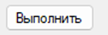 на экране терминала появится сумма и надпись приложите или вставьте карту.
на экране терминала появится сумма и надпись приложите или вставьте карту.
Приложите или вставьте банковскую карту для проведения транзакции.
ОТМЕНА
Для отмены выберите 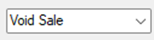 нажмите
нажмите 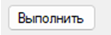 на экране терминала выведется операция.
на экране терминала выведется операция.
Введите номер чека и приложите вставьте банковскую карту.
ВОЗВРАТ
Для возврата выберите 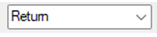 нажмите
нажмите 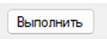 на экран терминала выведется операция.
на экран терминала выведется операция.
Введите номер RRN (номер ссылки на чеке)
Примечание!
Чтобы узнать какой номер чека, номер RRN (номер ссылки)
На терминале зайдите в административное меню
5 - 028510 - журнал - просмотр журнала.